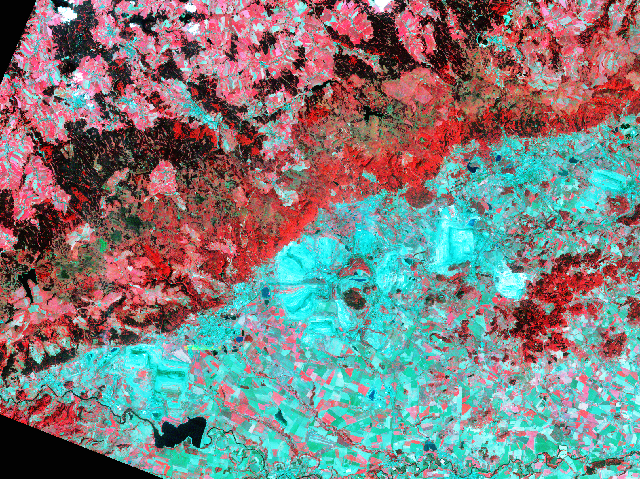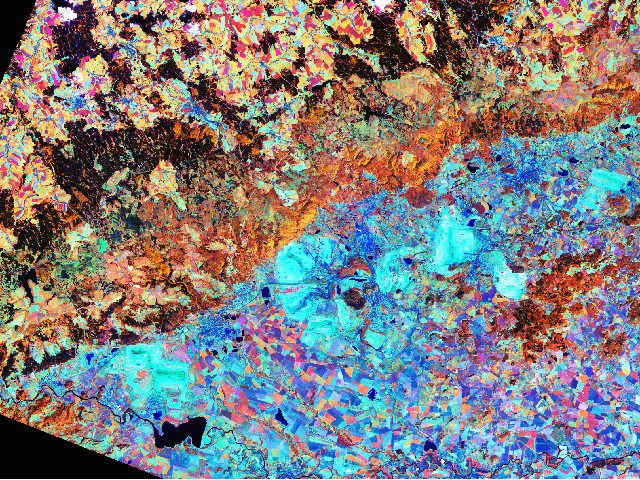153ZODH / 3. cvičení: Porovnání verzí
mBez shrnutí editace |
|||
| Řádek 24: | Řádek 24: | ||
Nejprve zjistíme rozsah DH (např. pomocí modulu {{GrassPrikaz|r.info}}) vybraného kanálu družicové scény: | Nejprve zjistíme rozsah DH (např. pomocí modulu {{GrassPrikaz|r.info}}) vybraného kanálu družicové scény: | ||
<source lang="bash"> | |||
# interval hodnot | # interval hodnot | ||
# | # | ||
r.info -g map=tm1 | r.info -g map=tm1 | ||
</source> | |||
min=0 | min=0 | ||
max=255 | max=255 | ||
| Řádek 47: | Řádek 49: | ||
Tuto tabulku můžete zadat ručně či ji uložit do samostatného textové souboru a nastavit ji pomocí modulu {{GrassPrikaz|r.colors}}. | Tuto tabulku můžete zadat ručně či ji uložit do samostatného textové souboru a nastavit ji pomocí modulu {{GrassPrikaz|r.colors}}. | ||
<source lang="bash"> | |||
# nastavení tabulky barev uložené v textovém souboru | # nastavení tabulky barev uložené v textovém souboru | ||
# | # | ||
r.colors map=tm1 color=rules < tb1.txt | r.colors map=tm1 color=rules < tb1.txt | ||
</source> | |||
Zobrazíme-li znovu histogram snímku, dostaneme stejný sloupcový graf - pouze v odlišném barevném znázornění korespondujícím s nově nastavenou tabulkou barev - viz obr. č.1. | Zobrazíme-li znovu histogram snímku, dostaneme stejný sloupcový graf - pouze v odlišném barevném znázornění korespondujícím s nově nastavenou tabulkou barev - viz obr. č.1. | ||
| Řádek 86: | Řádek 90: | ||
Kompozice v tzv. ''skutečných barvách'' vznikne přiřazením prvního kanálu modré ose, druhý zelené a konečně třetí kanál červené ose RGB krychle. Výsledná vizuální interpretace barevné kompozice závisí na tabulce barev použitých kanálů družicové scény (viz obr. č.5 a č.6). | Kompozice v tzv. ''skutečných barvách'' vznikne přiřazením prvního kanálu modré ose, druhý zelené a konečně třetí kanál červené ose RGB krychle. Výsledná vizuální interpretace barevné kompozice závisí na tabulce barev použitých kanálů družicové scény (viz obr. č.5 a č.6). | ||
<source lang="bash"> | |||
# tabulka barev grey | # tabulka barev grey | ||
# | # | ||
| Řádek 95: | Řádek 100: | ||
# | # | ||
d.rgb blue=tm1 green=tm2 red=tm3 | d.rgb blue=tm1 green=tm2 red=tm3 | ||
</source> | |||
[[Soubor:ZOD-cv3-rgb_grey.png|frame|center|Obr č.5: Barevná syntéza ve skutečných barvách - tabulka barev '''grey''']] | [[Soubor:ZOD-cv3-rgb_grey.png|frame|center|Obr č.5: Barevná syntéza ve skutečných barvách - tabulka barev '''grey''']] | ||
<source lang="bash"> | |||
# tabulka barev grey.eq (hromadné nastavení) | # tabulka barev grey.eq (hromadné nastavení) | ||
# | # | ||
| Řádek 107: | Řádek 114: | ||
# | # | ||
d.redraw | d.redraw | ||
</source> | |||
[[Soubor:ZOD-cv3-rgb_grey.eq.png|center|frame|Obr č.6: Barevná syntéza ve skutečných barvách - tabulka barev '''grey.eq''']] | [[Soubor:ZOD-cv3-rgb_grey.eq.png|center|frame|Obr č.6: Barevná syntéza ve skutečných barvách - tabulka barev '''grey.eq''']] | ||
| Řádek 114: | Řádek 122: | ||
GRASS obsahuje speciální modul pro úpravu barevné tabulky družicových snímků - {{GrassPrikaz|i.landsat.rgb}}. | GRASS obsahuje speciální modul pro úpravu barevné tabulky družicových snímků - {{GrassPrikaz|i.landsat.rgb}}. | ||
<source lang="bash"> | |||
i.landsat.rgb red=tm3 green=tm2 blue=tm1 | i.landsat.rgb red=tm3 green=tm2 blue=tm1 | ||
# | # | ||
| Řádek 119: | Řádek 128: | ||
# | # | ||
d.redraw | d.redraw | ||
</source> | |||
''Poznámka: Následující tabulka je převzata z dodatku [http://grass.fsv.cvut.cz/wiki/index.php/GIS_GRASS_-_Praktick%C3%A1_rukov%C4%9B%C5%A5 GRASS příručky].'' | ''Poznámka: Následující tabulka je převzata z dodatku [http://grass.fsv.cvut.cz/wiki/index.php/GIS_GRASS_-_Praktick%C3%A1_rukov%C4%9B%C5%A5 GRASS příručky].'' | ||
Verze z 29. 9. 2009, 05:11
< Stránky předmětu • Předchozí cvičení • Další cvičení
Osnova
V úvodní části je představena jednoduchá metoda zvýrazňování obrazu - hustotní řezy. Teoreticky jsou popsány dva modely barev - RGB a IHS, v praktické rovině potom tzv. barevné syntézy.
Seznam použitých příkazů
Metoda hustotních řezů
Hustotní řezy (density slicing) patří mezi velmi jednoduché metody zvýraznění obrazu. V podstatě se jedná o nastavení vhodné tabulky barev. Interval DH kanálu je rozdělen na tři podintervaly a mezní hodnoty takto vzniklých intervalů přiřazeny RGB kanálům.
Nejprve zjistíme rozsah DH (např. pomocí modulu r.info) vybraného kanálu družicové scény:
# interval hodnot
#
r.info -g map=tm1
min=0 max=255
Tento interval tedy rozdělíme na tři podintervaly s mezními hodnotami 85 a 170. Výsledná tabulka barev bude vypadat následovně:
0 255 0 0 85 255 255 0 170 0 255 0 255 0 0 255
Poznámka: Místo RGB trojice můžeme použít názvy standardních barev GRASSu:
0 red 85 yellow 170 green 255 blue
Tuto tabulku můžete zadat ručně či ji uložit do samostatného textové souboru a nastavit ji pomocí modulu r.colors.
# nastavení tabulky barev uložené v textovém souboru
#
r.colors map=tm1 color=rules < tb1.txt
Zobrazíme-li znovu histogram snímku, dostaneme stejný sloupcový graf - pouze v odlišném barevném znázornění korespondujícím s nově nastavenou tabulkou barev - viz obr. č.1.
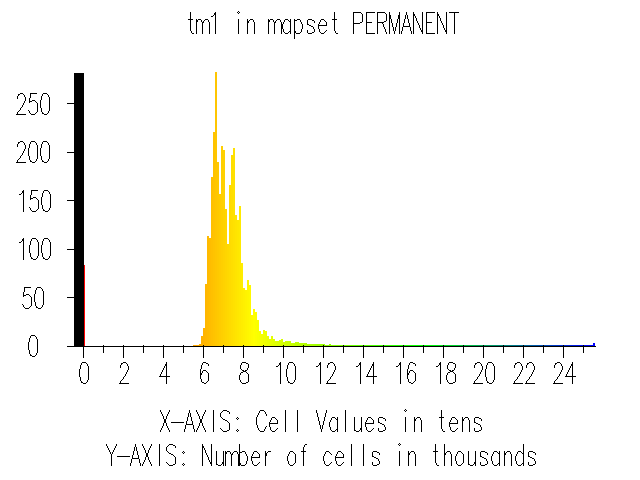
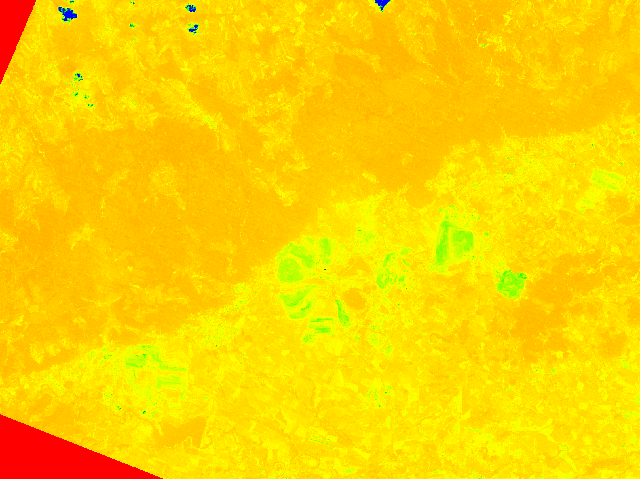
Prostudujeme si blíže histogram snímku - četnosti jednotlivých DH a podle toho pozměníme tabulku barev, například takto:
0 0 0 0 50 255 0 0 80 255 255 0 120 0 255 0 255 0 0 255
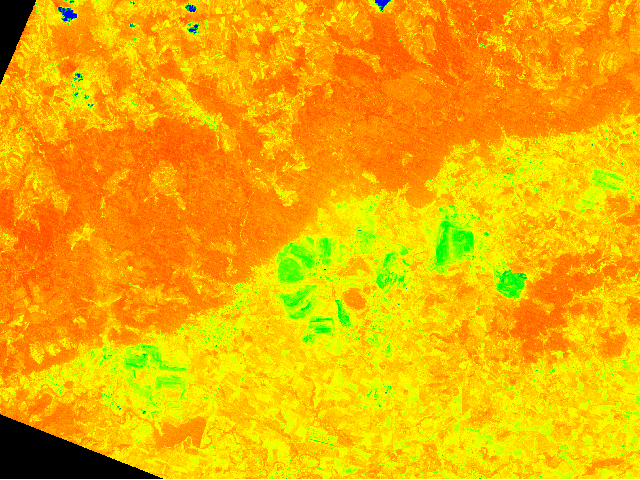
Barevné modely RGB a IHS
Model RGB má aditivní charakter, kdy ostatní barvy vznikají kombinací tří základních barev (červená, zelená a modrá). Druhý model IHS (HIS) má odlišnou podstatu, intenzita (intensity) odráží jas barvy, odstín (hue) koresponduje s dominantní vlnovou délkou, třetí složkou je potom sytost (saturation) barvy.
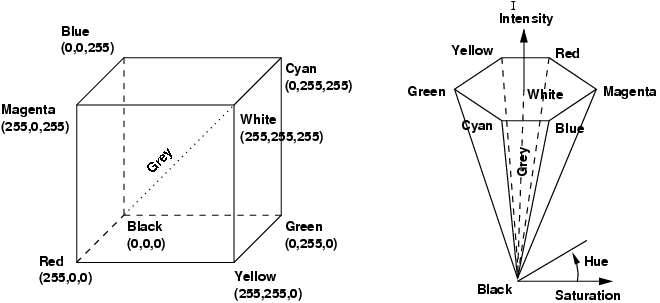
Pixel v prostoru barev RGB je tedy dán specifickou polohou uvnitř barevné krychle, podobně v případě modelu IHS uvnitř hexagonu.
GRASS umožňuje snadnou konverzi mezi těmito dvěma modely barev - jde o moduly i.his.rgb a i.rgb.his.
Barevné syntézy
Barevná syntéza (kompozitní snímek) vzniká přiřazením třech vybraných kanálů scény třem základním barvám modelu RGB - červené, zelené a modré (pracujeme-li s modelem RGB).
Kompozice v tzv. skutečných barvách vznikne přiřazením prvního kanálu modré ose, druhý zelené a konečně třetí kanál červené ose RGB krychle. Výsledná vizuální interpretace barevné kompozice závisí na tabulce barev použitých kanálů družicové scény (viz obr. č.5 a č.6).
# tabulka barev grey
#
r.colors tm1 col=grey
r.colors tm2 col=grey
r.colors tm3 col=grey
#
# vizualizace barevné syntézy
#
d.rgb blue=tm1 green=tm2 red=tm3
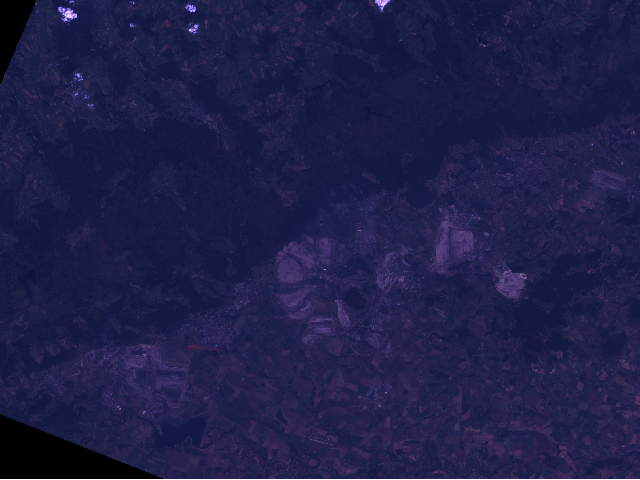
# tabulka barev grey.eq (hromadné nastavení)
#
for map in `g.mlist rast pat=tm* | head -n 3`; do \
r.colors $map col=grey.eq; \
done
#
# překreslit obsah okna
#
d.redraw
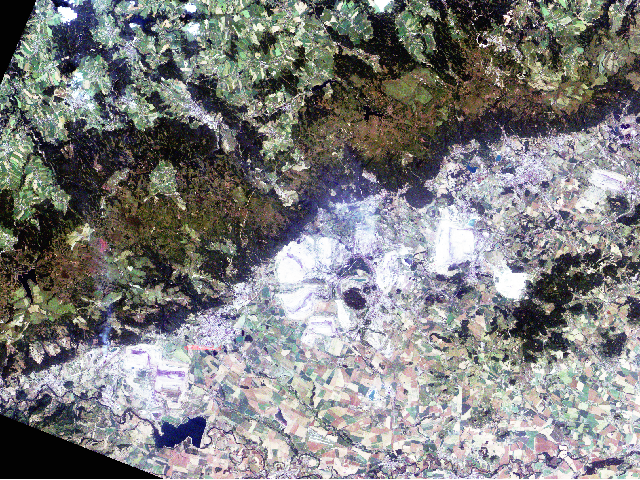
O nepravých (falešných) barvách hovoříme v případě, kdy složkami výsledné kompozice nejsou kanály z viditelného oboru světla.
GRASS obsahuje speciální modul pro úpravu barevné tabulky družicových snímků - i.landsat.rgb.
i.landsat.rgb red=tm3 green=tm2 blue=tm1
#
# překreslit obsah okna
#
d.redraw
Poznámka: Následující tabulka je převzata z dodatku GRASS příručky.
| 123 | ... | barevný snímek ve skutečných barvách - jsou použity první tři kanály pokrývající interval viditelného světla - viz obr. č.6. |
| 234 | ... | Citlivý na zelenou vegetaci (znázorněno červenou barvou), jehličnaté lesy jsou v tmavější odstínu než listnaté. Silnice a vodní plochy jsou dobře rozeznatelné - viz obr. č.7. |
| 243 | ... | Zelená vegetace je zelená, ale jehličnany nejsou tak dobře patrné jako na syntéze 234. |
| 247 | ... | Asi nejlepší kombinace pro určení typu lesa. Dobře použitelné pro mapování těžebních ploch a silnic. |
| 345 | ... | Obsahuje hlavní obrazové kanály (VIS, NIR, SWIR). Zelená vegetace je znázorněna zeleně, SWIR ukazuje stres na vegetaci, silnice už jsou rozeznatelné hůře. |
| 347 | ... | Podobně jako kombinace 345, ale hodí se lépe pro zobrazení požářišť. |
| 354 | ... | Působí jako barevný infračervený obrázek - viz obr. č.8. |
| 374 | ... | Podobně jako 354. |
| 457 | ... | Ukazuje půdní druh (jílovitá, hlinitá, písčitá). |